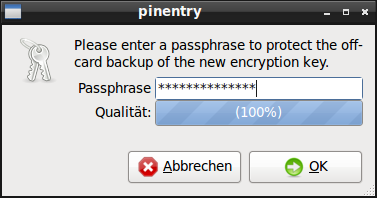Bejelentkezés az EIDAuthenticate segítségével önálló Windows számítógépeken¶
Compatible Nitrokeys |
|||||||
|---|---|---|---|---|---|---|---|
✓ active |
⨯ inactive |
⨯ inactive |
✓ active |
⨯ inactive |
✓ active |
⨯ inactive |
⨯ inactive |
Töltse le és telepítse az OpenSC legújabb verzióját. Kérjük, telepítse a OpenPGP-CSP illesztőprogramot helyette, ha Nitrokey Storage 2 vagy Nitrokey Pro 2-t használ.
Töltse le és telepítse a EIDAuthenticate.
Megjegyzés
Az ingyenes közösségi kiadás le van tiltva. Helyette a vállalati kiadást tesztelheti.
EIDConfigurationWizard.exe indítása
Válassza az „Új tanúsítvány társítása” lehetőséget
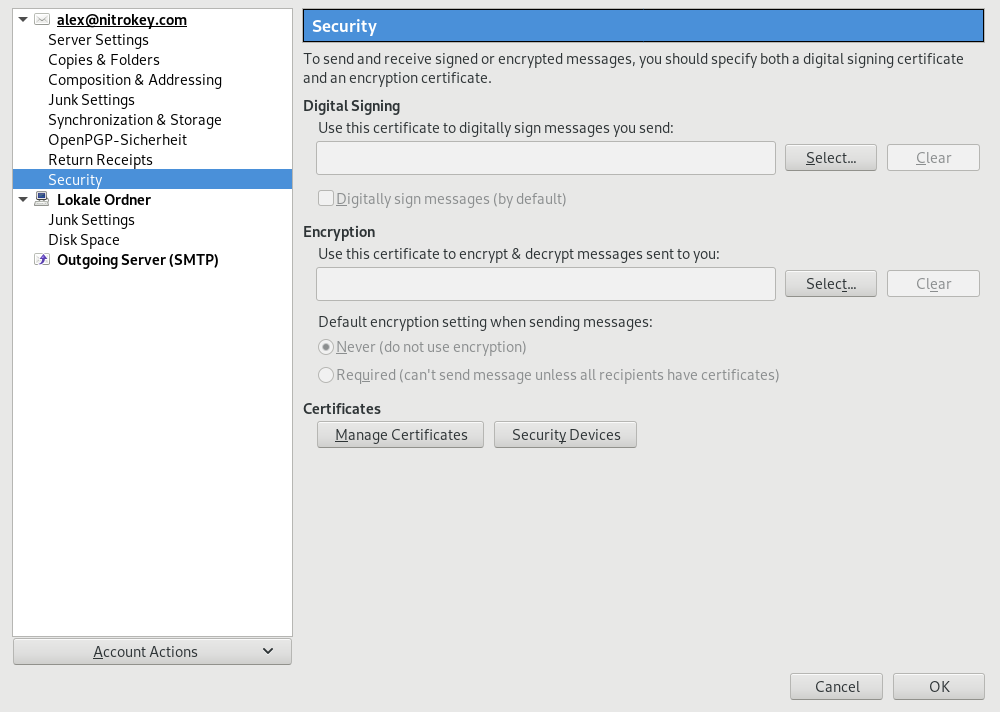
Válassza ki vagy hozzon létre egy tanúsítványkiadó hatóságot, amely a felhasználó tanúsítványát a Nitrokey-n kiállítja.
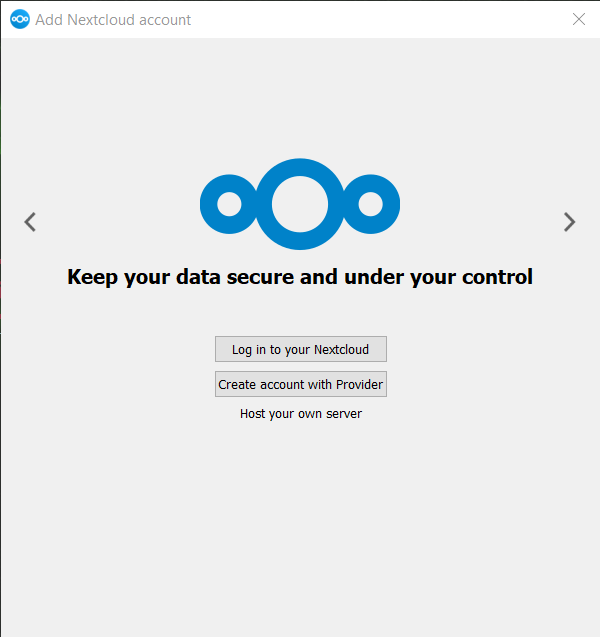
Írja be a 4. lépésben korábban meghatározott felhasználói PIN-kódot. Várjon egy pillanatot, amíg egy új kulcspár és tanúsítvány generálódik. Ha a Nitrokey nem kerül felismerésre, akkor a hibaelhárításhoz érdemes a „certutil -scinfo” parancsot végrehajtani.
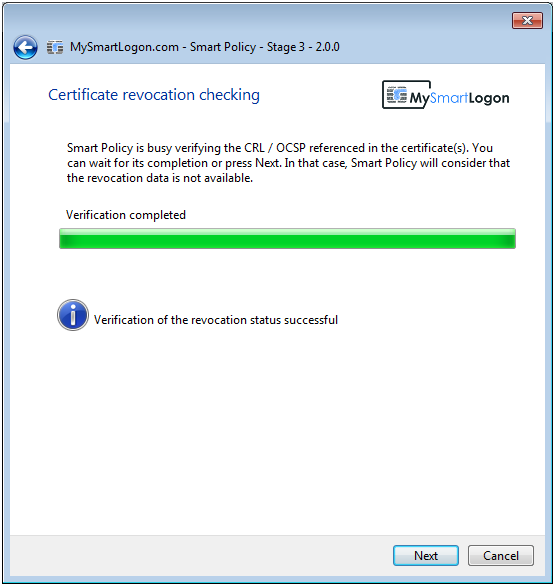
Válassza ki az újonnan létrehozott tanúsítványt, és nyomja meg a folytatás gombot.
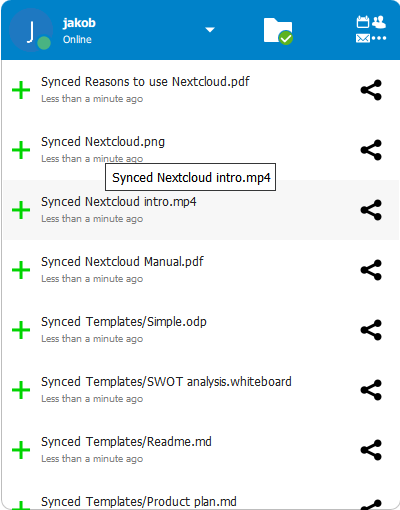
Minden ellenőrzésnek sikeresnek kell lennie. Nyomja meg a folytatás gombot.
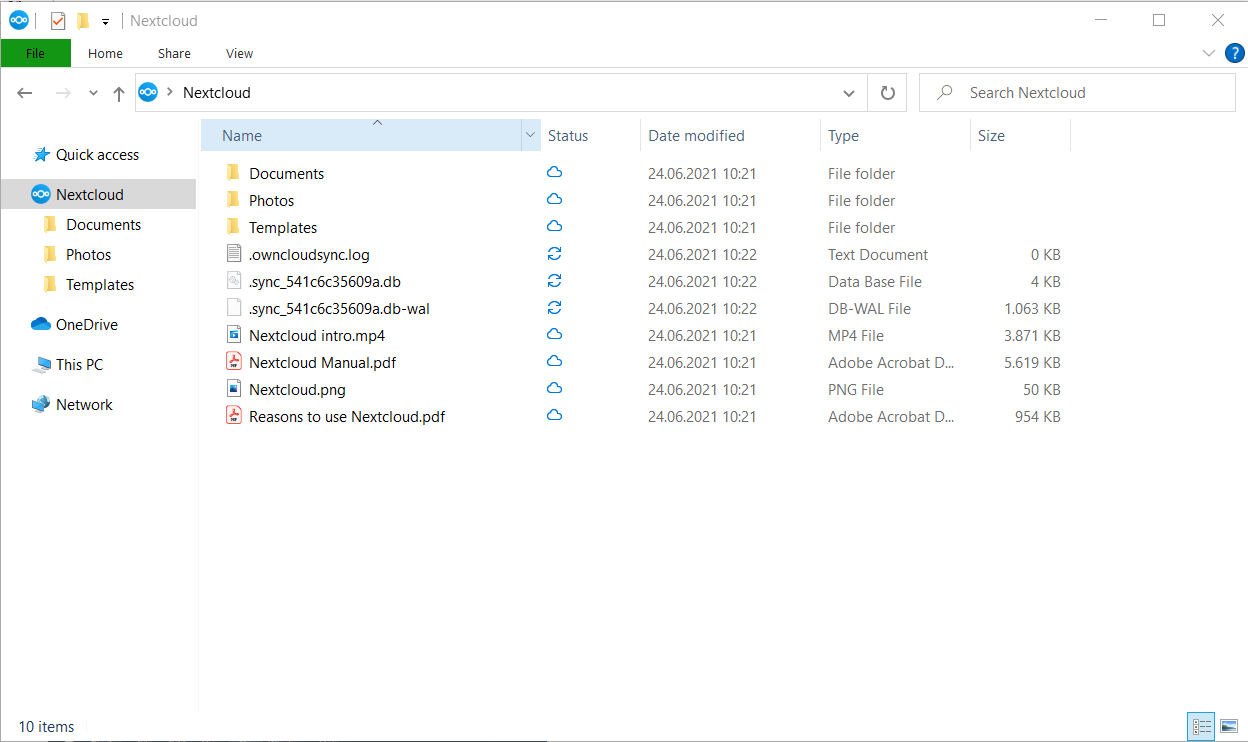
Adja meg a felhasználói fiók jelszavát.
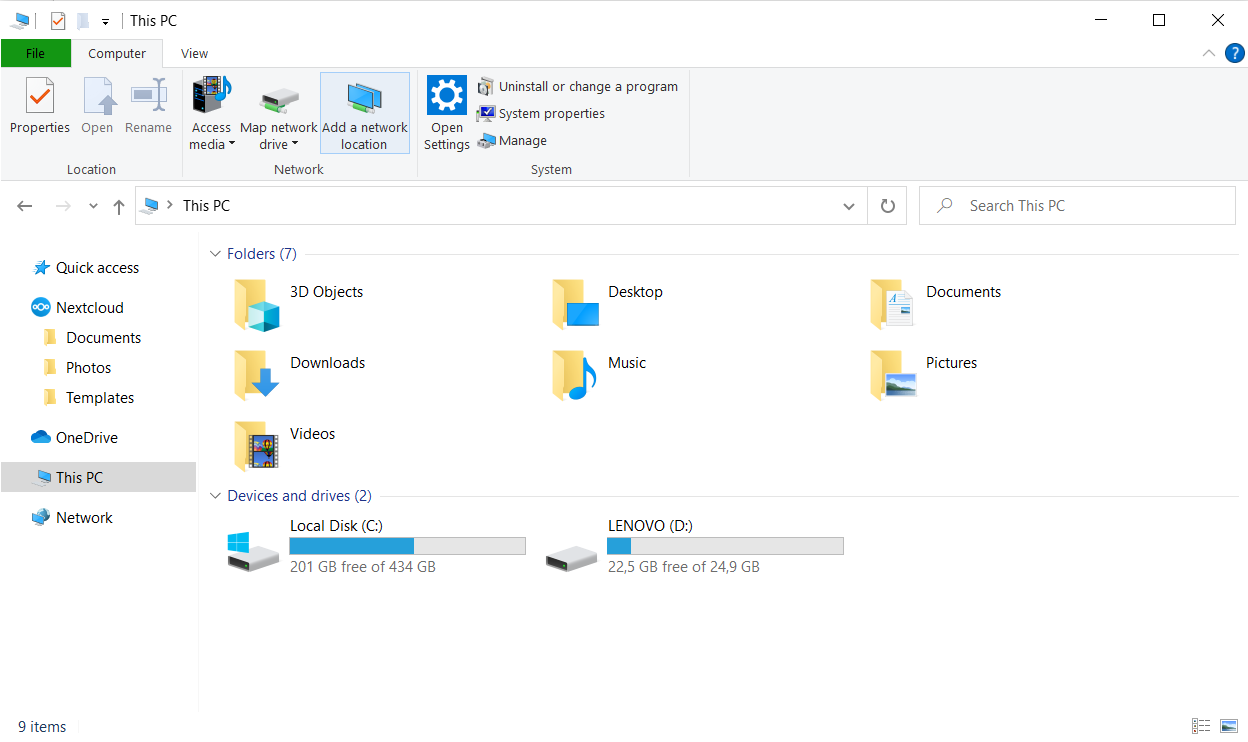
Írja be a 4. lépésben korábban meghatározott felhasználói PIN-kódot.
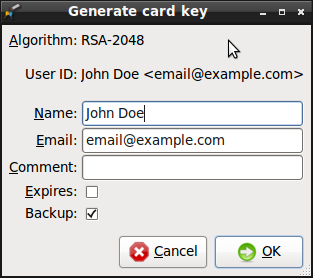
A végső képernyő így nézhet ki.
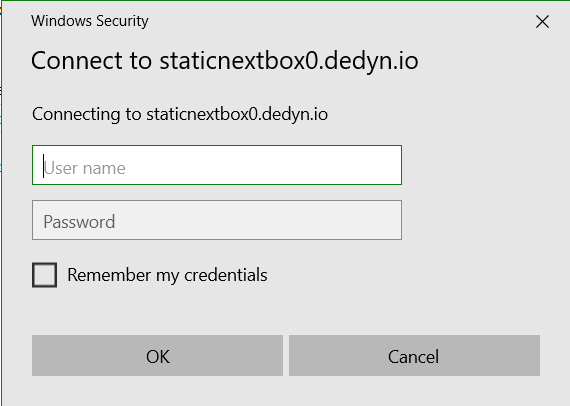
További konfigurációkat is elvégezhet, például aktiválhatja az intelligens kártya erőltetésére vonatkozó házirendet vagy automatikusan lezárhatja a számítógépet a Nitrokey eltávolításakor (az EIDConfigurationWizardElevated.exe programmal).
Mostantól kezdve a Windows számítógépre való bejelentkezéskor csatlakoztatnia kell a Nitrokey-t, és be kell írnia a PIN-kódot.